Cara Memperbaiki File PDF yang Rusak
Diterbitkan: 2022-02-13Saat mengerjakan file PDF, apakah Anda menemukan pesan kesalahan seperti – File PDF Anda rusak? Saat Anda menghadapi pesan kesalahan saat mengakses file PDF Anda, sebelum mencari cara memperbaiki file PDF yang rusak , Anda perlu menemukan apakah masalahnya ada pada file PDF atau pembaca. Untuk menemukan masalahnya, buka file PDF menggunakan alat lain. Jika Anda masih menghadapi masalah yang sama, baca artikel ini untuk memperbaiki file PDF yang rusak.
Kerusakan file PDF juga dapat menyebabkan hilangnya data penting Anda. Apakah Anda khawatir tentang bagaimana menyingkirkan masalah ini? Jangan khawatir Anda telah mencapai tempat yang tepat. Artikel ini akan memandu Anda menemukan metode terbaik untuk memperbaiki file PDF yang rusak.
Ada banyak alat yang tersedia untuk memulihkan data dari file yang rusak dengan mudah. Dalam tutorial ini, kami telah membuat daftar alat profesional online dan offline terbaik untuk memulihkan data sebanyak mungkin dari file PDF yang rusak atau rusak. Sebelum mengetahui perangkat lunak, Anda perlu tahu apa alasan yang bertanggung jawab atas korupsi file PDF. Kami memberikan beberapa alasannya di bawah ini. Pergi melalui mereka untuk menyingkirkan korupsi file PDF.
Daftar isi
Apa itu file PDF?
PDF adalah singkatan dari format Dokumen Portabel. Ini adalah format paling umum bagi pengguna komputer untuk membuat dan melihat file. Ini digunakan untuk menampilkan file dalam format elektronik tanpa perangkat lunak, perangkat keras, atau sistem operasi. Anda dapat menggunakan dokumen PDF di perangkat apa pun dengan mudah. Anda dapat melihat dan membaca dokumen PDF, tetapi Anda tidak dapat melakukan perubahan apa pun.
Anda juga dapat mengonversi file Anda menjadi PDF dengan mudah menggunakan salah satu perangkat lunak konverter PDF. Anda juga dapat mengatur kunci kata sandi, menambahkan tanda air ke file PDF untuk melindungi file Anda dari perubahan.
Mengapa file PDF rusak?
File PDF adalah elemen paling penting bagi pengguna komputer. File mungkin rusak karena sering dibuka pada perangkat lunak online yang berbeda. Bahkan file PDF memiliki banyak kualitas yang dilindungi, tetapi sangat sulit untuk melindungi file PDF dari Korupsi. Ada banyak alasan yang bertanggung jawab atas korupsi file PDF.
- Karena Virus: Jika perangkat Anda terinfeksi virus atau malware lain atau berisi file berbahaya apa pun, maka file Anda mungkin rusak dengan memodifikasi atau menimpa konten di dalamnya. Jadi, lebih baik perbarui perangkat lunak Antivirus untuk melindungi perangkat dan file Anda dari virus. Kami menyarankan Anda menggunakan salah satu perangkat lunak Antivirus terbaik seperti AVG Antivirus ( Tautan diskon khusus ) untuk perlindungan terbaik.
- Selama Mengunduh: Saat mengunduh file, pengunduhan file dapat berhenti dapat terjadi karena koneksi internet yang tidak tepat atau mengunduh lebih dari satu file secara bersamaan. Karena itu, file PDF akan rusak.
- Membuka pada perangkat lunak yang berbeda: Ini tidak umum tetapi juga merupakan salah satu sumber file PDF Anda rusak. Setiap perangkat lunak yang membantu membuka file PDF akan membuat beberapa modifikasi kecil untuk menyesuaikan file dengan antarmuka pengguna perangkat lunak. Jika Anda membuka file yang sama berkali-kali menggunakan perangkat lunak yang berbeda, itu akan diubah setiap kali, yang menyebabkan file PDF rusak.
- Kegagalan Hard Disk Drive: File PDF juga dapat rusak ketika ada pesan kesalahan di hard disk atau jika gagal.
- Menggunakan perangkat lunak yang tidak tepat: File PDF juga dapat rusak karena menggunakan perangkat lunak yang tidak tepat untuk membuka atau membuat file PDF. Jadi, sangat penting untuk memilih perangkat lunak terbaik seperti Adobe Acrobat, Wondershare PDFelement, dll untuk membuka atau membuat file PDF.
- Berbagi File: Terkadang berbagi file melalui email atau mentransfer dari satu perangkat ke perangkat lain juga memengaruhi file.
Ada banyak alasan untuk korupsi atau hilangnya file PDF. Tapi tetap saja, kami memiliki beberapa perangkat lunak online dan offline untuk memulihkan file PDF yang rusak atau hilang dengan mudah. Kami memberikan daftar perangkat lunak di bawah ini.
- Terkait: 7 cara untuk menggabungkan atau menggabungkan file PDF menjadi satu dokumen PDF
- 4 Cara gratis untuk menambahkan hyperlink ke PDF online
Metode untuk memperbaiki file PDF yang rusak
Ada alat profesional dan gratis yang tersedia untuk memulihkan file yang rusak atau rusak. Beberapa di antaranya tercantum di bawah ini. Selalu yang terbaik adalah menggunakan yang profesional daripada versi gratis dan alat online.
Video tutorial:
Artikel ini kami sediakan dalam bentuk Video Tutorial untuk kenyamanan pembaca kami. Jika Anda tertarik untuk membaca, lewati untuk sekarang dan tonton setelah selesai membaca.
1. Kernel untuk Perbaikan PDF – Offline
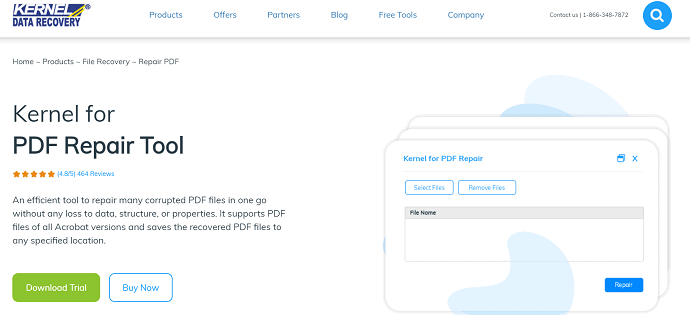
Kernel for PDF Repair adalah alat profesional untuk memulihkan data dari file yang rusak dengan mudah. Ini memulihkan objek interaktif seperti hyperlink, bookmark, catatan, gambar, dll. Ini juga memperbaiki file yang disimpan di media seperti Floppy disk, Zip disk, dan CDROM. Ini memperbaiki banyak file dari semua versi Adobe Acrobat sekaligus. Ini tersedia dalam tiga paket Lisensi Rumah- $49, Lisensi Perusahaan- $99, dan Lisensi Teknisi- $199.
Penawaran: Pembaca kami mendapatkan diskon 30% khusus untuk semua lisensi perbaikan Kernel PDF.
Klik Di Sini untuk mendapatkan lisensi rumah perbaikan Kernel PDF hanya dengan $34.30
Klik Di Sini untuk mendapatkan lisensi Korporat perbaikan Kernel PDF hanya dengan $69,30
Klik Di Sini untuk mendapatkan lisensi Teknisi perbaikan Kernel PDF hanya dengan $139,30
Anda juga bisa mendapatkan diskon khusus 30% untuk semua produk Kernel melalui halaman kode promo Kernel kami.
Mari kita lihat cara menggunakannya:
Cara memperbaiki file PDF yang rusak menggunakan perbaikan Kernel PDF
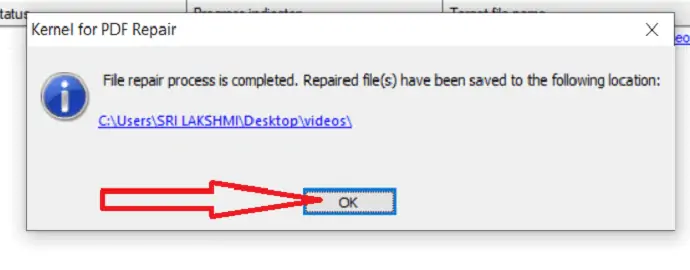
Di bagian ini, Anda akan mengetahui prosedur cara memperbaiki file PDF yang rusak menggunakan Kernel for PDF Repair.
Total Waktu: 5 menit
Langkah 1: Unggah File
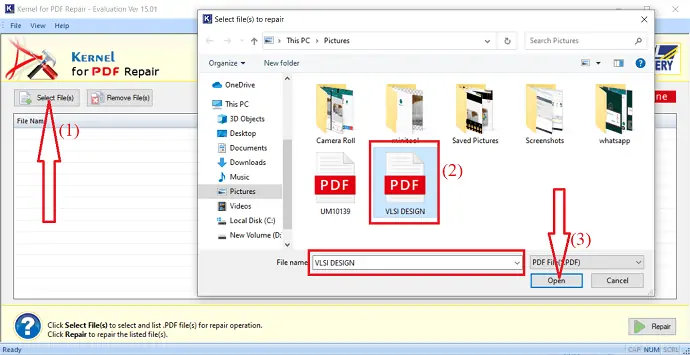
Pertama, beli atau unduh versi gratis alat perbaikan PDF dan instal di perangkat Anda. Setelah instalasi selesai, buka aplikasi dan ketuk opsi "Pilih File" di kiri atas. Pilih PDF yang rusak dari perangkat Anda dan klik Buka.
Langkah 2: Pilih opsi Perbaikan
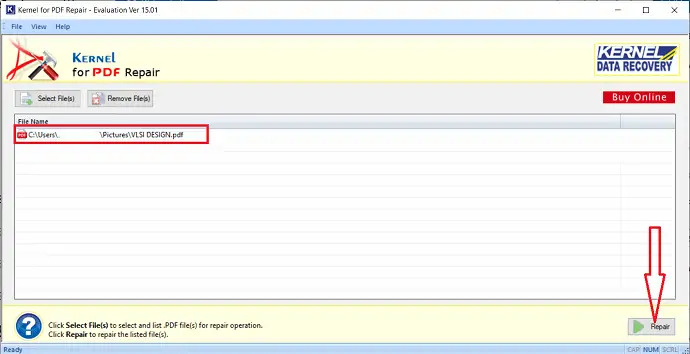
Setelah Anda mengklik buka, file akan diunggah dan muncul di layar. Jika Anda ingin memilih lebih banyak file, klik lagi opsi "Pilih file". Setelah selesai, klik "Perbaiki" untuk memperbaiki file rusak yang terdaftar.
Langkah 3: Pilih folder tujuan
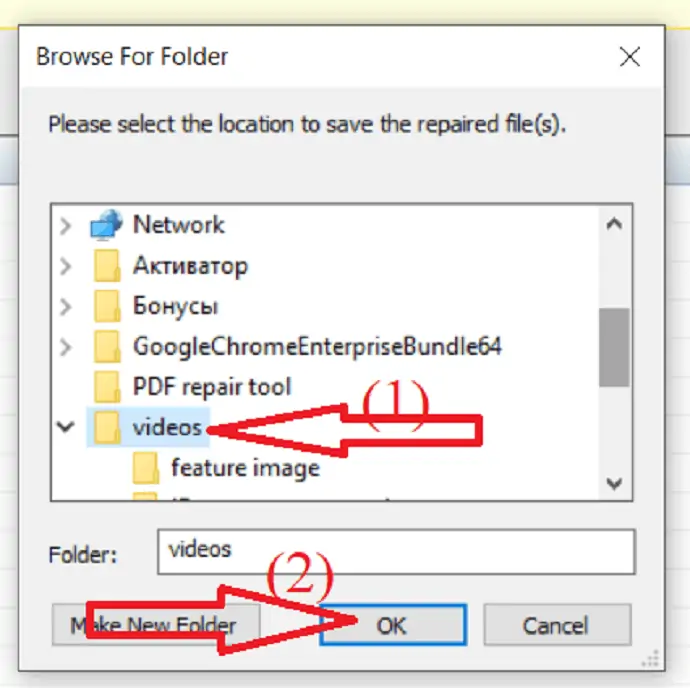
Setelah Anda mengklik Perbaikan, pesan pop-up akan ditampilkan di layar. Pilih lokasi untuk menyimpan file PDF yang diperbaiki dan jam di Ok.
Langkah 4: Simpan file
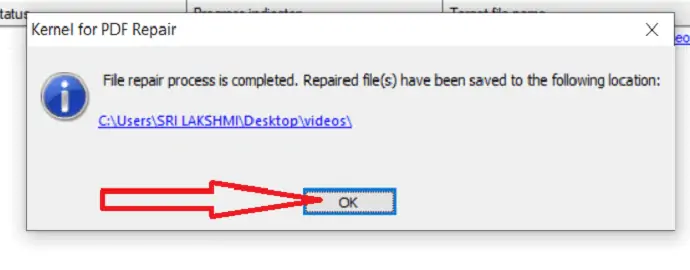
Ini memulai proses pemindaian dan pemulihan file. Setelah proses selesai, kotak pop-up ditampilkan di layar dengan lokasi penyimpanan file yang diperbaiki. Klik Oke. Itu dia…. proses perbaikan file PDF yang rusak menggunakan Kernel for PDF Repair selesai
Perkiraan Biaya: 49 USD
Memasok:
- Kernel Untuk Alat Perbaikan PDF
Peralatan:
- Kernel Untuk Alat Perbaikan PDF
2. Perbaikan Stellar untuk PDF
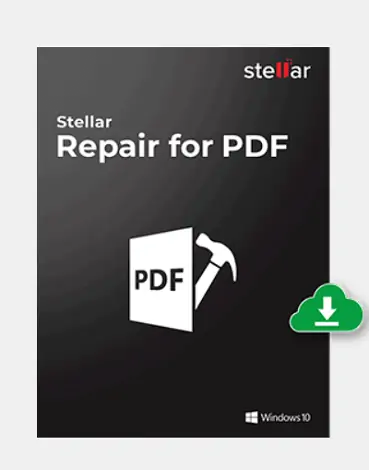
Stellar Repair for PDF adalah perangkat lunak terbaik yang memperbaiki file Anda yang rusak dengan mudah. Ini mengembalikan semua konten termasuk gambar, tabel, header, dan footer, dll. Mendukung versi 1.3-1.7 file Adobe PDF kompatibel dengan Semua versi terbaru dari Windows. Produk ini tersedia dengan harga $29. Ini juga menyediakan opsi unduhan gratis tetapi unduhan gratis menyediakan lebih sedikit fitur. Jadi, selalu lebih baik menggunakan versi pro.
Mari kita lihat cara menggunakannya:
Cara memperbaiki file PDF yang rusak menggunakan Stellar Repair for PDF
Langkah 1: Beli atau unduh versi gratis alat Perbaikan Stellar PDF. Setelah unduhan selesai, instal di perangkat Anda.
Langkah 2: Buka Stellar PDF Repair Tool dan klik "Add File" untuk mengunggah file PDF yang rusak. Kotak pop-up ditampilkan di layar, dari sana pilih file PDF yang ingin Anda perbaiki.
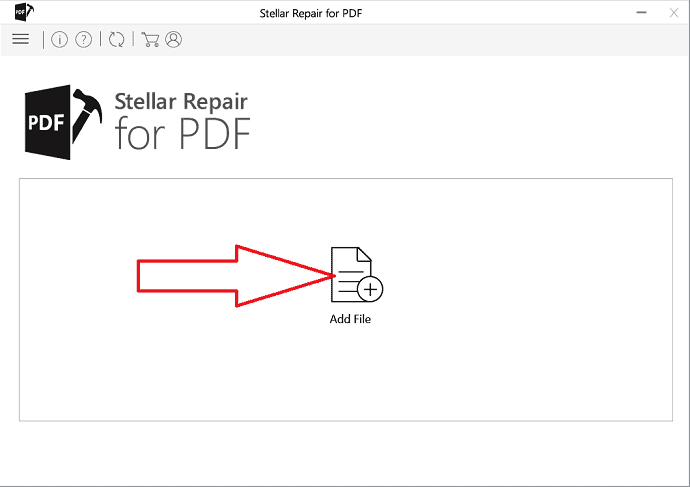
Langkah 3: File akan diunggah dan muncul di layar. Anda juga dapat lebih banyak file dengan memilih opsi "Tambah" di kiri bawah. Setelah selesai mengunggah file, klik "Perbaiki"
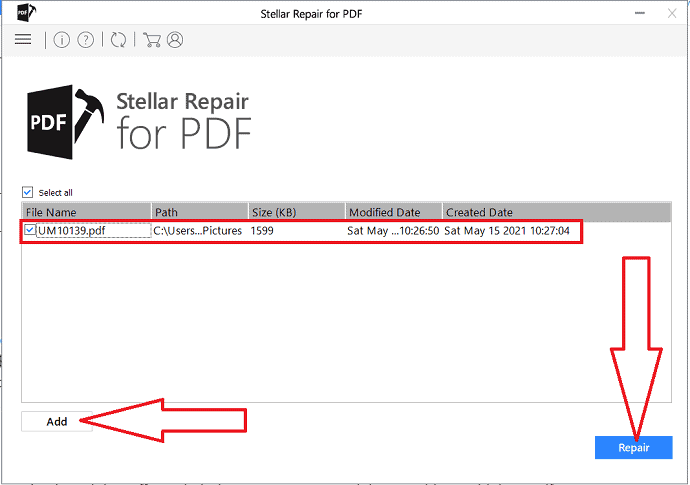
Langkah 4: Setelah Anda mengklik "Perbaiki", itu mulai diproses. Mungkin perlu beberapa saat, tergantung pada jumlah file dan ukuran file. Tunggu hingga proses selesai. Wizard pop-up akan ditampilkan di layar. Klik "Oke"
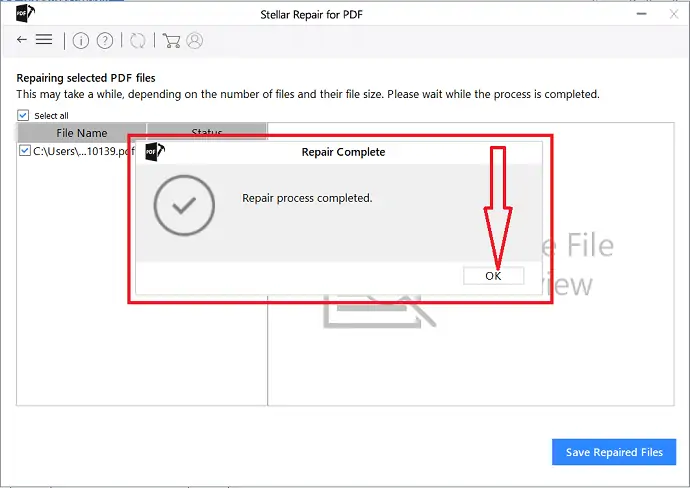
Langkah 5: Sebelum menyimpan file yang diperbaiki Klik pada file untuk melihat apakah semua data telah dipulihkan atau tidak. Klik opsi "simpan File yang Diperbaiki" untuk menyimpan file yang diperbaiki di perangkat Anda.
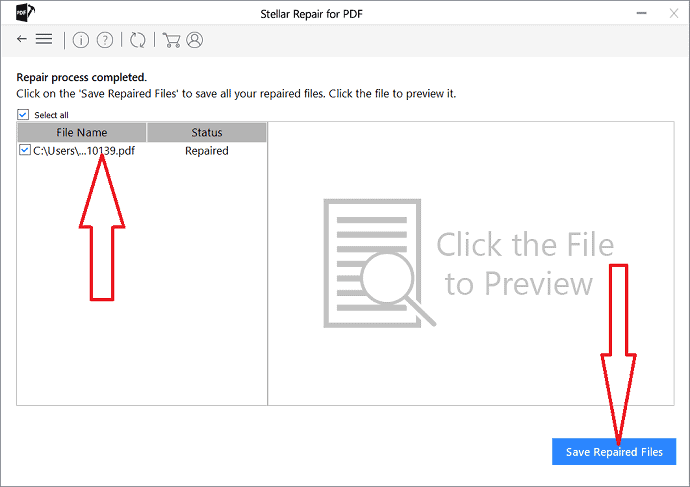
- Biaya – $29
3. Menggunakan penampil PDF yang Rusak (Gratis & Online)
Corrupt PDF Viewer adalah alat online gratis untuk melihat dan memperbaiki file PDF yang rusak. Ini menunjukkan untuk menyelamatkan, menawarkan metode untuk membuka dan melihat isi dokumen PDF yang telah rusak atau rusak.
Tersedia Versi Penginstal dan Portabel
Corrupt PDF Viewer hadir dalam dua edisi: versi penginstal dan versi portabel. Sementara yang pertama menggunakan proses penginstalan normal, yang kedua datang sebagai format ZIP yang dapat disimpan di flash drive dan digunakan saat bepergian. Selain itu, versi portabel tidak meninggalkan jejak apa pun di registri sistem Windows, karena semua preferensinya disimpan di foldernya sendiri.
Navigasi Halaman dan Opsi Manipulasi
Menggunakan Corrupt PDF Viewer sangat mirip dengan bekerja dengan pembaca PDF biasa lainnya. Bahkan, set fitur program ini sangat mirip dengan penampil PDF lainnya yang tidak memiliki tombol pengeditan. Anda mendapatkan alat navigasi di bilah alat atas, yang memungkinkan Anda membuka halaman lain dengan mudah dan cepat, bersama dengan tombol zoom untuk membantu Anda melihat teks dari dekat. Selain itu, ada alat tampilan yang memungkinkan Anda menyesuaikan halaman dengan jendela program, menghapus atau memutar halaman satu per satu.
Cetak Halaman PDF atau Ekspor ke Gambar PNG
Betapapun senangnya Anda karena memiliki akses ke konten yang mungkin telah hilang untuk selamanya, Anda tidak boleh lupa untuk menyimpannya. Ada tiga metode di sini.
Pertama, Corrupt PDF Viewer memungkinkan Anda untuk menyimpan dokumen PDF yang rusak sebagai file PDF baru yang tidak rusak. Cukup klik tombol "Simpan" di bilah alat dan atur nama file PDF baru Anda untuk melakukannya.
Kedua, program ini memiliki kemampuan pencetakan, memungkinkan Anda untuk mencetak semua halaman PDF ke atas kertas. Opsi tambahan di menu Alat memungkinkan Anda untuk memotong margin PDF atau mengecilkan halaman untuk menghilangkan margin.
Last but not least, cara ketiga adalah mengekspor semua halaman dalam file PDF yang rusak ke gambar PNG. Saat melakukannya, program meminta Anda untuk memasukkan DPI horizontal dan vertikal. Setiap halaman kemudian diekspor ke folder pengaturan Anda dalam format PNG.
Dapatkan Akses ke Data yang Hilang dalam Dokumen PDF yang Rusak
Tanpa ragu, Corrupt PDF Viewer adalah utilitas yang berguna untuk dimiliki. Ini memungkinkan orang untuk membuka file PDF yang rusak atau rusak dan membantu mereka mendapatkan kembali akses ke data dan konten mereka yang hilang. Mudah digunakan, dan memungkinkan pengguna untuk menyimpan PDF yang rusak sebagai file baru yang tidak rusak, mengekspor semua halaman ke gambar PNG individual atau mencetaknya di atas kertas untuk memastikan datanya aman.
Cara Membuka & Memperbaiki File PDF Rusak secara online menggunakan penampil PDF Rusak
Jika Anda ingin melihat konten PDF yang rusak dan memperbaikinya, ikuti 4 langkah berikut:
1. Jalankan Penampil PDF yang Rusak
Klik dua kali pada ikon Corrupt PDF Viewer di desktop Anda untuk menjalankan program.
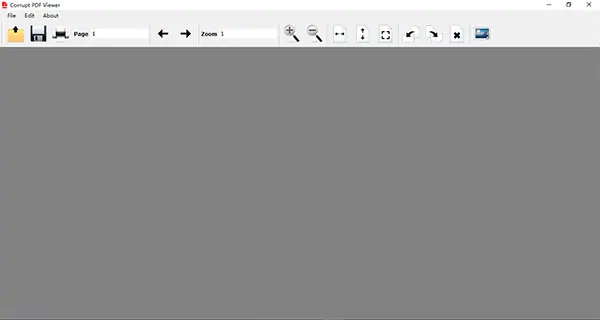
2. Buka Dokumen PDF yang Rusak
Tekan tombol Buka dan pilih file PDF yang rusak.
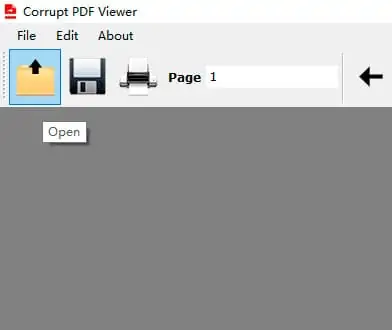
3. Lihat Konten PDF yang Rusak
Setelah program selesai memverifikasi data PDF yang rusak, konten akan segera ditampilkan di area tampilan.
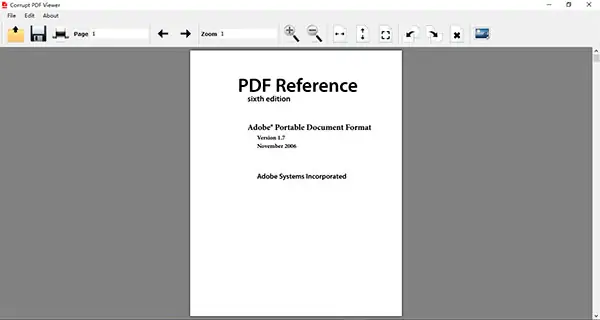
4. Perbaiki PDF dengan Menyimpan Konten ke File Baru
Tekan tombol Simpan pada bilah alat, atur nama file PDF baru Anda, lalu simpan.
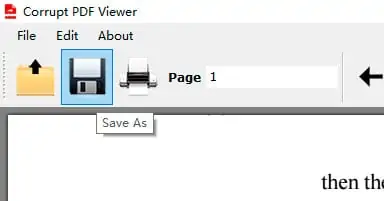
Anda juga dapat mencetak semua halaman dengan printer "Microsoft Print to PDF" untuk membuat PDF cetak virtual baru.
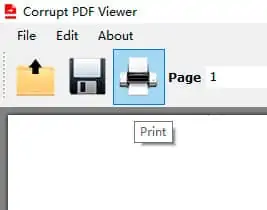
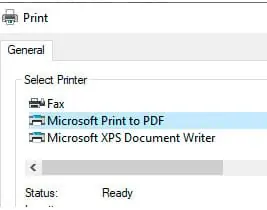
4. Kotak Alat Perbaikan PDF
Repair Toolbox adalah alat perbaikan Adobe PDF terbaik. Ini memperbaiki semua versi file PDF. Yang perlu Anda lakukan hanyalah mengunggah file yang ingin Anda perbaiki dan simpan file tersebut setelah proses perbaikan. Ikuti langkah-langkah di bawah ini untuk mengetahui prosedur terperinci.

Langkah 1: Unduh dan instal Kotak Alat Perbaikan PDF di perangkat Anda.
Langkah 2: Ketuk ikon Folder di sebelah kanan kotak "Nama file sumber". Pilih file yang rusak dari perangkat Anda dan klik opsi "buka" atau langsung masukkan nama File yang rusak di kotak "Nama file sumber".
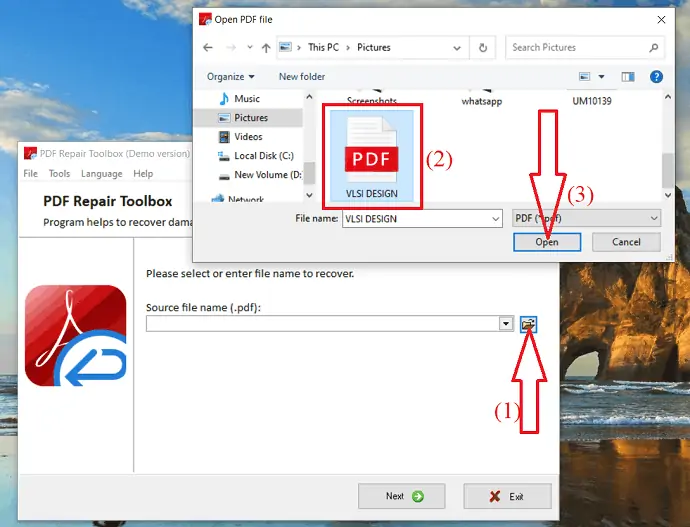
Langkah 3: Setelah file diunggah, klik Berikutnya.
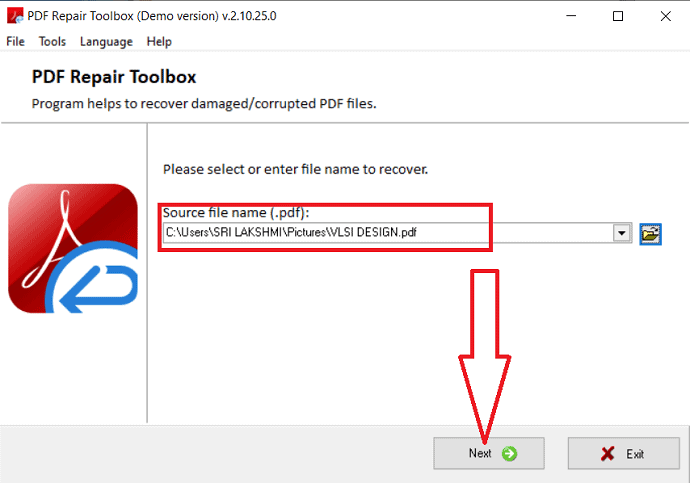
Setelah proses perbaikan selesai, itu akan diarahkan ke layar baru. Di dalamnya masukkan file output di dalam kotak seperti yang ditunjukkan pada tangkapan layar dan folder di bawah ini dengan memilih opsi jelajah tempat Anda ingin menyimpan file PDF yang diperbaiki. Klik "Selanjutnya". Secara default, dibutuhkan nama file output sebagai nama file sebelumnya dengan ekstensi _recovered.pdf.
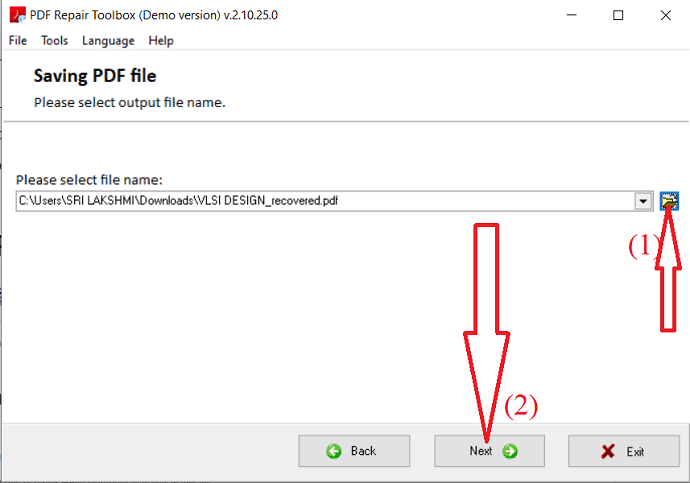
Terakhir, pilih versi PDF keluaran dan klik "Simpan".
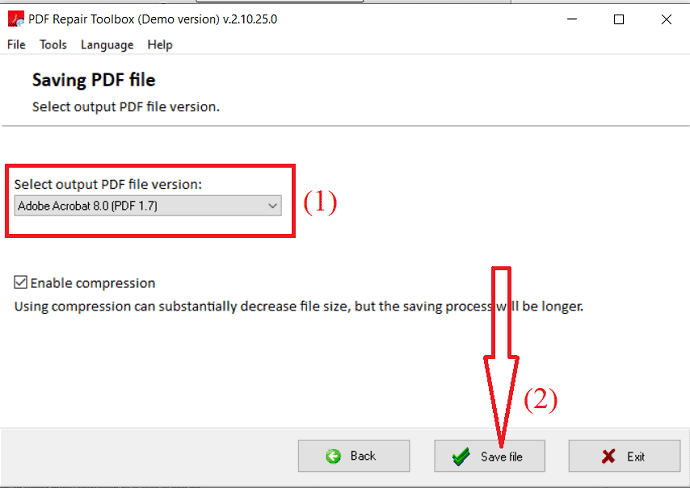
Jika Anda menggunakan versi Demo dari PDF Repair Toolbox, itu tidak menyimpan seluruh file di perangkat Anda. Jika Anda ingin menyimpan seluruh file di perangkat Anda, lebih baik membeli alatnya.
- Biaya: Lisensi Pribadi- $27
- Lisensi Bisnis- $45
- Lisensi Situs- $60
5. Alat Pemulihan PDF Sysinfo
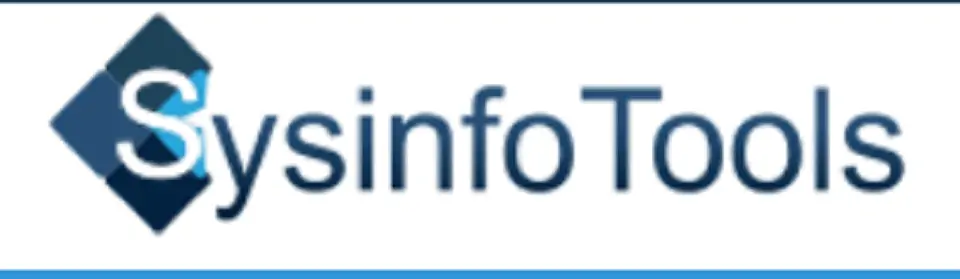
Sysinfo PDF Recovery Tool adalah salah satu aplikasi yang paling cocok untuk memperbaiki file PDF yang rusak dengan mudah. Alat Perbaikan PDF Sysinfo berharga sekitar $59 untuk lisensi Rumah. Biayanya sedikit tinggi jika dibandingkan dengan alat lain. Sebelum membeli produk, Anda dapat mengunduh dan mencoba versi gratisnya. Ini akan memulihkan setiap halaman dokumen Anda tanpa perubahan apa pun.
Mari kita lihat cara menggunakannya:
Langkah 1: Pertama, beli atau unduh versi gratis Alat Pemulihan PDF Sysinfo dan instal di perangkat Anda.
Langkah 2: Luncurkan dan aktifkan pilih opsi file PDF tunggal dan unggah PDF yang rusak dari perangkat Anda. Anda juga dapat mengunggah lebih banyak file dengan mengaktifkan opsi "pilih lebih banyak file PDF". Klik pada opsi "Berikutnya" di kanan bawah.
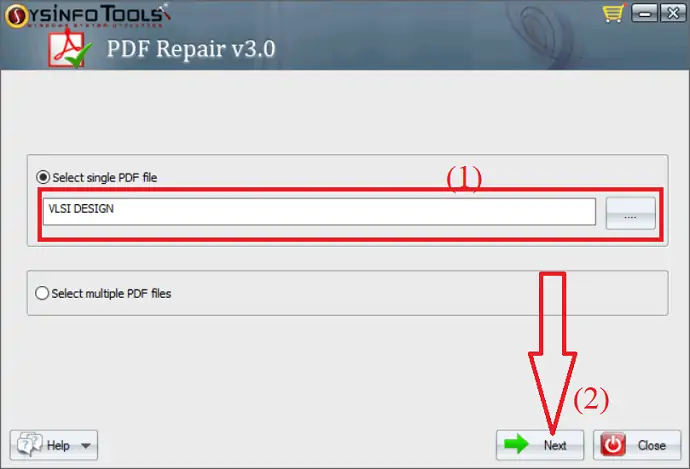
Langkah 3: Anda akan menemukan dua mode pemulihan yang berbeda. satu adalah mode standar dan satu lagi adalah mode Lanjutan. Pilih mode pemulihan yang Anda inginkan dan klik "Berikutnya".
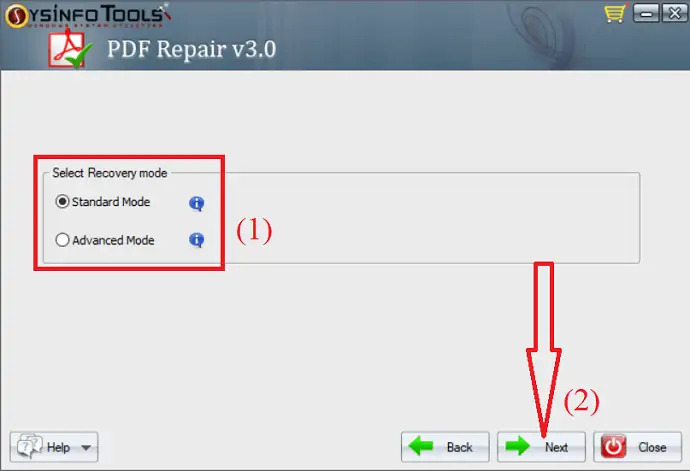
Langkah 4: Alat ini mulai memindai file PDF. setelah proses selesai, file PDF perbaikan muncul di layar untuk pratinjau. Periksa apakah file PDF sudah pulih sepenuhnya atau belum. Jika Anda puas dengan file yang dipulihkan, Klik "Next". Jika tidak, klik "Kembali" untuk memulai proses lagi.
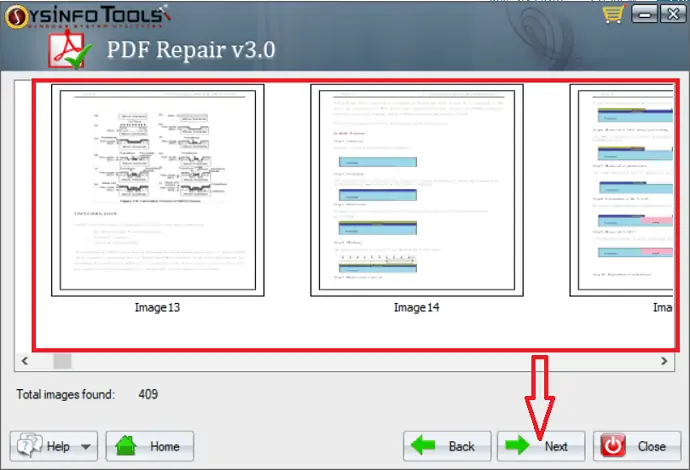
Langkah 5: Pilih folder tujuan untuk menyimpan file PDF yang dipulihkan. Terakhir, klik "Simpan" di bagian bawah.
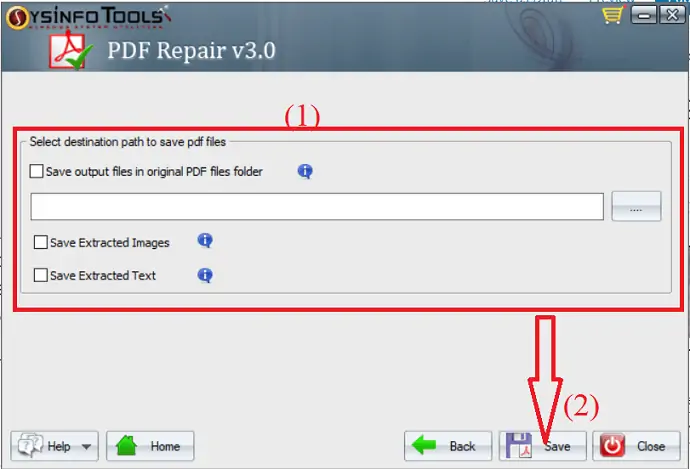
- Biaya: Lisensi Rumah- $59
- Lisensi Perusahaan- $99
- Lisensi Teknisi- $129
6. Pemulihan PDF Systools
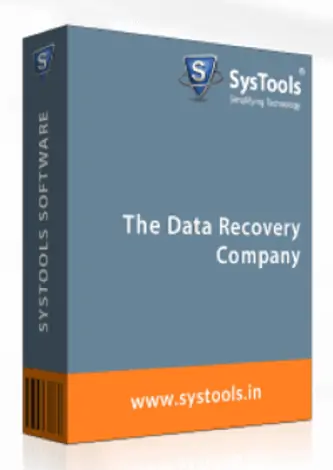
SysTools PDF Recovery Tool adalah aplikasi profesional terbaik yang memperbaiki file yang rusak dan membuatnya kembali dalam keadaan sehat. Ini akan memulihkan data tanpa membuat perubahan apa pun dalam format aslinya. Ini memulihkan data sebanyak mungkin termasuk gambar, tabel, diagram lingkaran, dll. Ini kompatibel dengan semua versi file PDF Adobe Acrobat.
Mari kita lihat cara menggunakannya:
- Beli atau Unduh versi gratis Alat Pemulihan PDF SysTools. Instal di perangkat Anda dan buka.
- Setelah Anda membuka Alat Pemulihan PDF SysTools, Klik opsi Muat PDF di kiri atas untuk mengunggah file PDF yang rusak dari perangkat Anda.
- Setelah proses selesai, jendela pop-up akan ditampilkan di layar. Klik "Oke". File PDF yang dipulihkan ditampilkan di layar. Periksa sekali dan klik opsi "Simpan PDF".
- Arahkan ke folder tempat Anda ingin menyimpan file yang dipulihkan dan klik "Simpan". Terakhir, klik "OK".
Catatan: Opsi Simpan PDF tidak tersedia untuk versi gratis. Jadi, selalu lebih baik menggunakan alat profesional.
- Biaya: Lisensi Pribadi- $28,77
- Lisensi Bisnis- $ 127,88
- Lisensi Perusahaan- $395,84
7. Perbaikan DataNumen PDF
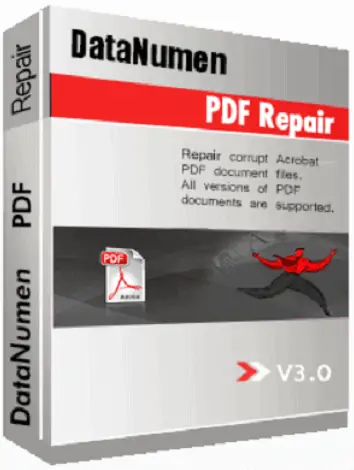
DataNumen PDF Repair adalah alat terbaik untuk memperbaiki semua Versi file PDF Adobe Acrobat. Ini membantu Anda memulihkan data sebanyak mungkin. Proses pemulihan sangat sederhana jika dibandingkan dengan perangkat lunak lain. Hal ini mudah kompatibel dengan Windows 95/98/2000/ME/NT/XP/Visa/7/8/10 dan jendela server 2003/2008/2012/2016/2019.
Mari kita lihat cara menggunakannya:
Langkah 1: Beli atau unduh versi gratis alat Perbaikan DataNumen PDF dan instal di perangkat Anda.
Langkah 2: Luncurkan aplikasi dan masukkan file PDF yang rusak langsung di bagian "Pilih file PDF yang akan dilunasi" atau pilih tiga titik di sebelah kanan bilah pencarian itu dan pilih file yang rusak dari perangkat Anda.
Masukkan nama file output sesuai keinginan Anda di “output fixed file as section”. Jika tidak, dibutuhkan nama file perbaikan sebagai nama file keluaran dengan ekstensi -fixed.pdf. Terakhir, klik "Mulai Perbaikan". Ini akan mulai memulihkan file PDF sumber.
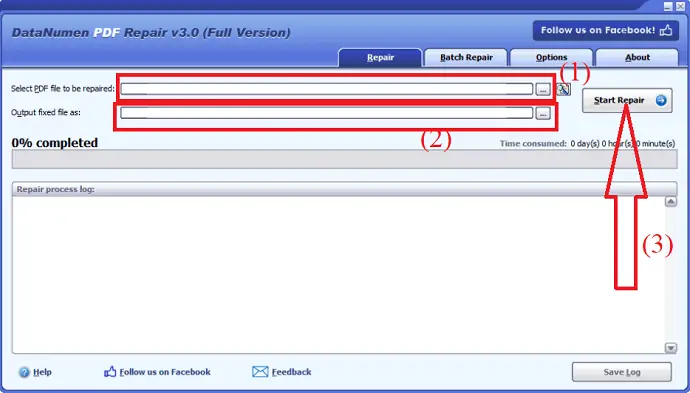
Langkah 3: Setelah pemindaian selesai, Jika file PDF berhasil dipulihkan, Anda akan melihat pesan pop-up di layar. Klik Oke. Sekarang Anda dapat membuka file PDF yang dipulihkan dengan salah satu aplikasi yang kompatibel dengan PDF dengan mudah. Terakhir, klik Simpan Log untuk menyimpan file PDF yang telah diperbaiki.
- Biaya: Untuk 1 pengguna- $149,95 per orang
- 2 hingga 9 - $ 119,95 masing-masing
- 10 hingga 24- $ 89,95 masing-masing
- 24 hingga 49- $69,95 masing-masing
- 50 hingga 99- $49,95 masing-masing
- 100 hingga 199- $39,95 masing-masing
- 200 hingga 499- $29,95 masing-masing
- 500+- $19,95 masing-masing
- Terkait: 6 Cara Gratis untuk mengonversi PDF Baca-saja ke PDF yang Dapat Diedit
- 5 metode teratas untuk menghapus tanda air dari PDF
8. Sejda
Sejda adalah situs web online yang membantu Anda memulihkan file yang rusak atau rusak dengan mudah. Yang perlu Anda lakukan adalah, kunjungi situs resmi online Perbaikan PDF sejda.
Langkah 1: Kunjungi situs resmi sejda Repair PDF atau klik tautan untuk membuka.
Langkah 2: Klik opsi Unggah file untuk mengunggah file dari perangkat Anda. Anda juga dapat mengunggah file dari google drive, Dropbox, atau dengan menggunakan alamat web. Anda juga dapat menarik dan melepas file pada halaman untuk memulai proses perbaikan.
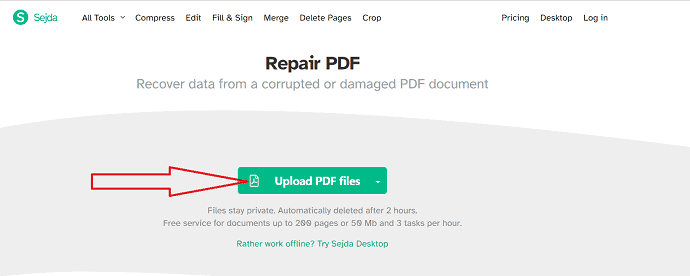
Langkah 3: Setelah file diunggah, klik opsi “Perbaiki PDF” untuk memulai proses perbaikan dan tunggu hingga proses selesai.
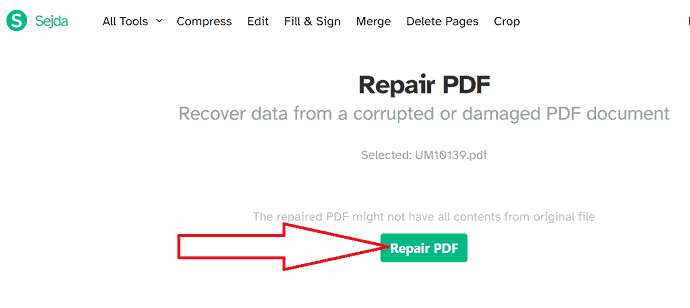
Akhirnya, file PDF yang dipulihkan akan muncul di layar dengan opsi unduh. Klik "Unduh" untuk mengunduh dan menyimpannya di perangkat Anda.
9. ilovePDF
ilovePDF adalah layanan online terbaik yang bekerja dengan file PDF sepenuhnya gratis dan mudah. Anda dapat dengan mudah memperbaiki file PDF yang rusak secara online. Cukup unggah file yang ingin Anda perbaiki dan lihat keajaiban alat ilovePDF.
ikuti saja langkah-langkah di bawah ini untuk mengetahui cara memperbaiki file PDF yang rusak menggunakan ilovePDF:
Langkah 1: Kunjungi situs resmi ilovePDF dan pilih alat Perbaikan PDF. Ini akan diarahkan ke halaman baru.
Langkah 2: Klik opsi "Pilih file PDF" untuk memilih yang rusak dari perangkat Anda, Google Drive atau DropBox, atau seret dan lepas file PDF di halaman.
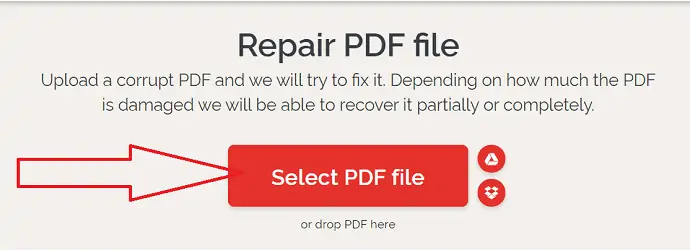
Langkah 3: Setelah PDF diunggah, Anda akan menemukan opsi Perbaiki PDF di sebelah kanan layar. Klik tombol “Perbaiki PDF” di kanan bawah untuk memulai proses perbaikan.
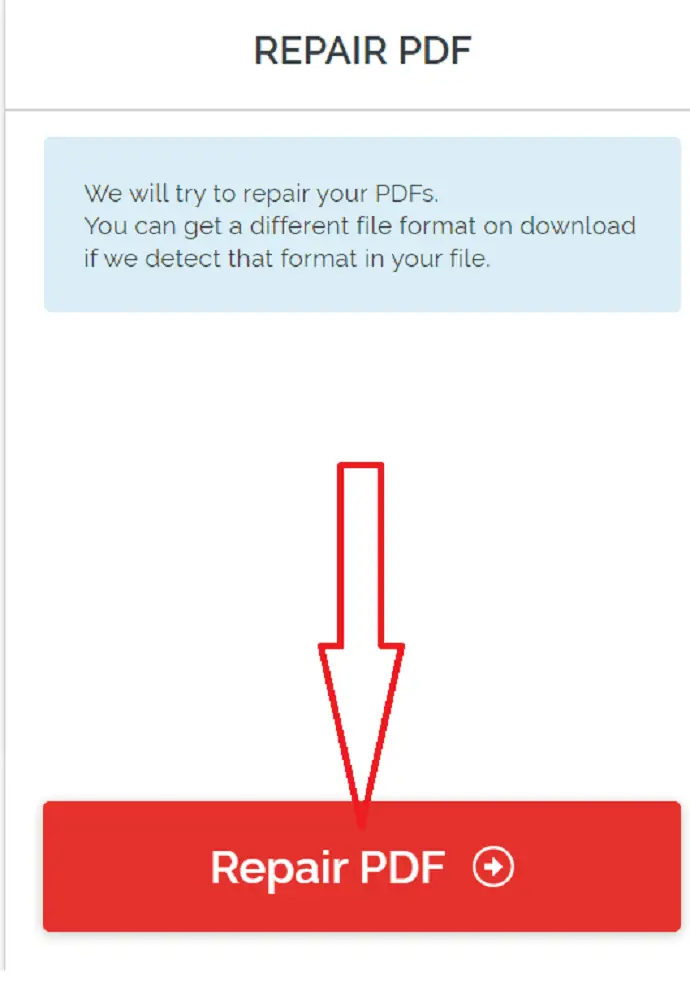
Langkah 4: Setelah proses selesai, klik opsi "Unduh File" untuk mengunduh file.
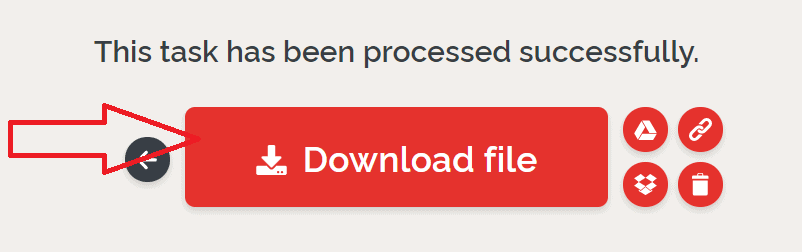
10. PDF2GO
PDF2GO adalah alat online sederhana dan terbaik yang bekerja pada berbagai operasi PDF. Itu dapat memperbaiki file PDF yang rusak. Anda tidak memerlukan ruang apa pun di perangkat Anda untuk alat ini. Yang Anda butuhkan adalah mesin pencari untuk mengunjungi situs resmi PDF2GO. Di bawah ini adalah langkah-langkah untuk memperbaiki file PDF yang rusak menggunakan PDF2GO.
Langkah 1: Buka tautan untuk membuka halaman PDF2GO Repair PDF.
Langkah 2: Seret dan jatuhkan file yang rusak atau pilih opsi "Pilih file" untuk memilih file PDF yang rusak dari perangkat Anda. Anda juga dapat memilih file yang rusak dari Google Drive, DropBox, atau memasukkan tautan file yang ingin Anda gunakan.
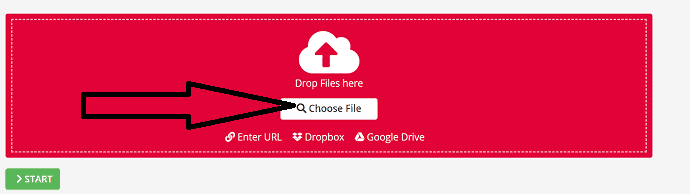
Langkah 3: Setelah mengunggah file, file akan muncul di layar. klik opsi Mulai.
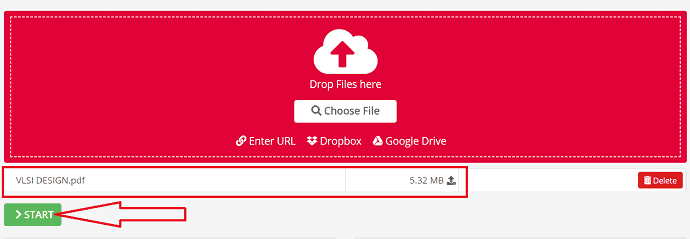
Butuh beberapa waktu untuk memperbaiki file PDF. Setelah proses selesai, secara otomatis mulai mengunduh file. Jika tidak, Anda dapat memilih opsi "Unduh" untuk mengunduh file.
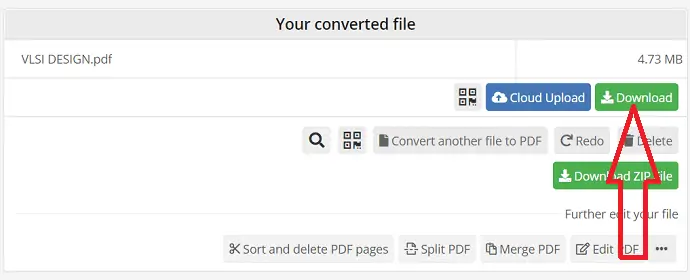
11. AvePDF
AvePDF adalah salah satu alat online yang digunakan untuk memulihkan file PDF yang rusak. Ini menggunakan metode enkripsi terbaik untuk melindungi data Anda. Itu tidak menyimpan file Anda, dihapus secara otomatis dari server setelah 30 menit. Jika Anda ingin menghapus file Anda dari server mereka secara manual, klik opsi hapus di langkah terakhir setelah selesai mengunduh file.
Langkah 1: Kunjungi resmi AvePDF menggunakan chrome atau klik tautannya. Situs resmi AvePDF akan terbuka dan klik pada opsi pilih file untuk mengunggah file PDF yang rusak atau cukup drag-drop file PDF yang rusak. Anda juga dapat mengunggah file dari Google Drive, Dropbox, atau menggunakan tautan.
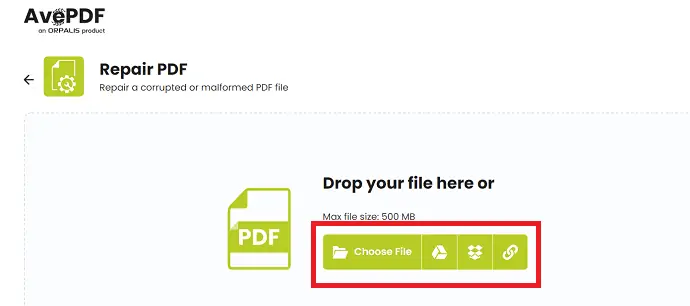
Langkah 2: Setelah Anda mengunggah file, itu mulai memproses file. Ini mungkin memakan waktu cukup lama tergantung pada ukuran file. Setelah proses selesai, Anda akan menemukan opsi "Unduh". Jika Anda ingin menyimpan file yang diperbaiki di perangkat Anda, klik "Unduh". Jika Anda ingin menyimpan file di lokasi lain seperti Google Drive atau Dropbox, klik opsi masing-masing.
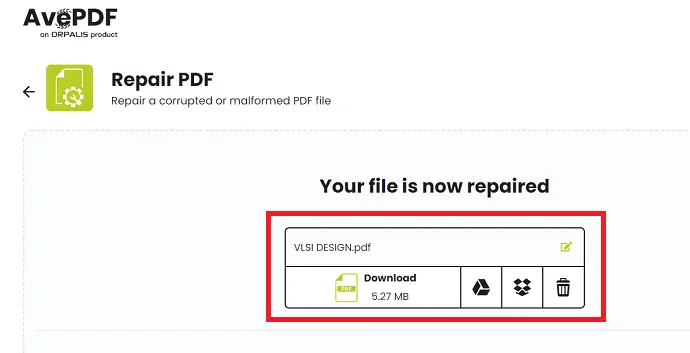
12. PDFResizer
PDFResizer juga merupakan salah satu alat terbaik untuk memperbaiki file PDF yang tidak lengkap atau rusak. Alat ini akan memberi Anda beberapa opsi pemulihan. Ini menyediakan alat yang berbeda untuk mencoba dan memperbaiki file PDF dengan menulis ulang struktur file dan memfilter halaman yang rusak.
Langkah 1: Kunjungi situs resmi PDFResizer menggunakan chrome atau klik tautannya. Setelah situs resmi PDFResizer terbuka, klik "Pilih file". Sebuah Jendela akan ditampilkan di layar. Dari sana pilih file PDF yang ingin Anda perbaiki dan klik "buka".
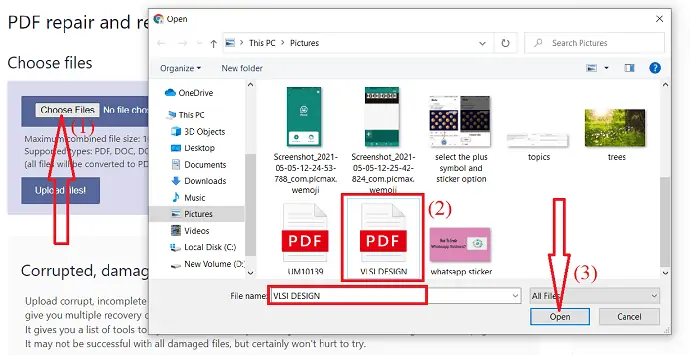
Langkah 2: Setelah Anda memilih file, klik opsi Unggah file.
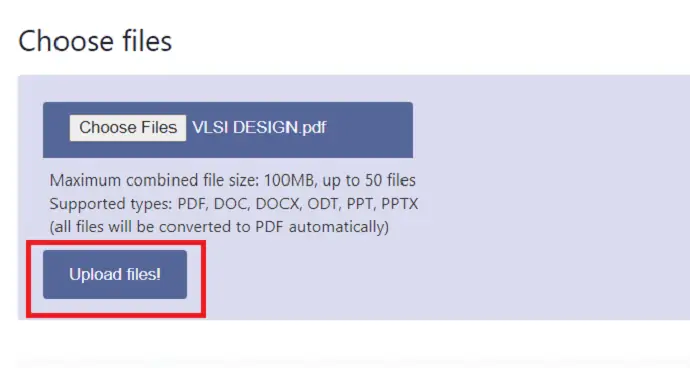
Langkah 3: File yang diunggah muncul di layar. Pilih alat yang ingin Anda gunakan untuk memperbaiki file dan klik "Terlihat bagus, lakukan keajaiban!". Itu mulai memproses file Anda. Setelah proses selesai, file yang diperbaiki akan muncul di sisi kanan dengan opsi unduh. Klik pada opsi "Unduh" untuk mengunduh file yang diperbaiki dan menyimpannya ke perangkat Anda.
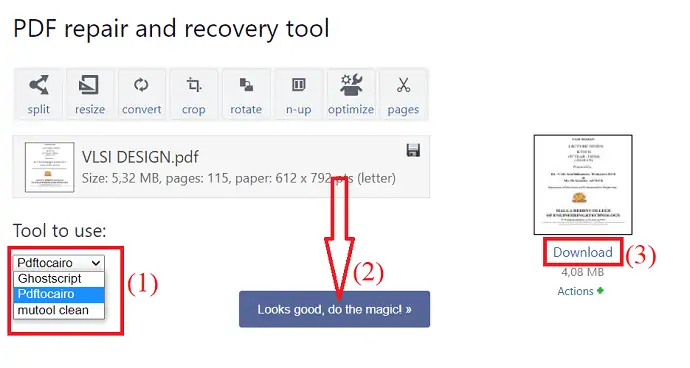
13. PDFaid
PDFaid Repair PDF adalah salah satu aplikasi PDF online gratis terbaik. Ini memulihkan PDF yang rusak atau rusak dengan mudah. Anda dapat melihat file PDF yang diperbaiki pada pembaca PDF mana pun. Anda tidak perlu menginstal aplikasi ini di perangkat Anda. Yang Anda butuhkan hanyalah chrome atau mesin pencari lainnya di perangkat Anda, yang membantu Anda membukanya.
Ikuti saja langkah-langkah di bawah ini untuk mengetahui cara memperbaiki PDF yang rusak menggunakan PDFaid:
Langkah 1: Buka PDFaid menggunakan mesin pencari apa pun atau klik tautan ini.
Langkah 2: Situs resmi PDFaid akan terbuka di layar. Klik opsi "Pilih File PDF" untuk mengunggah file yang rusak. Sebuah jendela baru akan ditampilkan di layar dari yang pilih PDF yang rusak dan klik "OK".
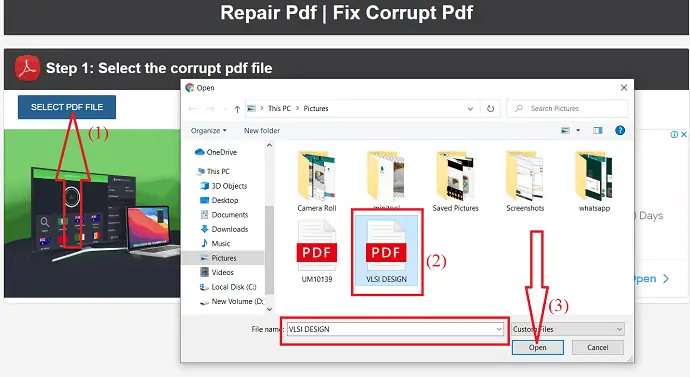
Langkah 3: Memasuki properti PDF di bawah pengaturan PDF adalah sebuah opsi. Jika mau, Anda dapat memasukkan detail tersebut. Terakhir, klik opsi "Perbaiki PDF".
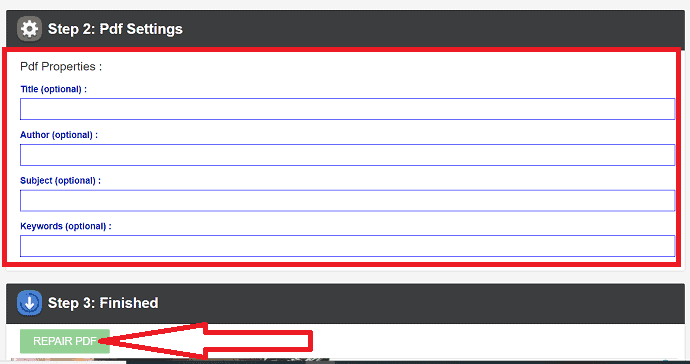
Langkah 4: Setelah Anda mengklik opsi Perbaiki PDF, proses pemulihan akan dimulai. Setelah proses selesai, opsi Unduh akan muncul di layar untuk mengunduh file PDF yang telah diperbaiki. Klik pada opsi unduhan itu. Itu saja… dalam beberapa detik file akan diunduh dan disimpan ke perangkat Anda.
- Terkait: Cara melindungi file PDF dengan kata sandi dan teknologi anti perlindungan secara gratis
- 4 cara untuk membagi file PDF menjadi beberapa file (online, offline & Gratis)
Pikiran Terakhir
Ada beberapa metode online untuk Memperbaiki file PDF yang Rusak. Tapi semua tidak aman. Dalam tutorial ini, kami telah memberikan beberapa alat online terbaik yang mengamankan data Anda dan beberapa alat profesional. Anda juga dapat mengunduh versi demo alat profesional sebelum membelinya. Jika Anda sering mengerjakan PDF, maka yang terbaik adalah membeli versi pro. Jika tidak, gunakan alat online atau gunakan alat pro versi demo.
Di antara semua alat online, saran terbaik kami adalah sejda dan ilovePDf yang menempati tempat pertama dan kedua dalam daftar kami. Jika Anda ingin menggunakan yang profesional, maka yang terbaik adalah menggunakan Kernel untuk Perbaikan PDF atau alat Perbaikan Stellar PDF.
Saya harap tutorial ini, Cara Memperbaiki File PDF yang Rusak , membantu Anda memulihkan sepenuhnya data dari file PDF yang rusak. Jika Anda menyukai artikel ini, silakan bagikan. Jika Anda menemukan alat terbaik lainnya, beri tahu kami melalui bagian komentar. Untuk kiat teknis lainnya, ikuti WhatVwant di Facebook, Twitter, dan YouTube.
Cara Memperbaiki File PDF yang Rusak-FAQ
Bagaimana cara memperbaiki file yang rusak?
Anda dapat dengan mudah memperbaiki file PDF yang rusak dengan menggunakan alat online atau offline.
Apakah ada metode gratis untuk memperbaiki file PDF yang rusak?
Ada banyak metode online gratis untuk memperbaiki file PDF Anda yang rusak. Beberapa dari mereka tercantum di atas.
Manakah alat terbaik untuk memperbaiki file PDF yang rusak?
Kernel untuk Perbaikan PDF adalah alat terbaik untuk memperbaiki dan menyimpan file PDF yang Rusak dengan mudah. Sebagian besar alat tidak menawarkan opsi simpan untuk versi demo. Tetapi kernel menyediakan opsi itu untuk Anda.
Apakah aman menggunakan alat online untuk memperbaiki file PDF yang rusak?
Terkadang aman untuk menggunakan alat Online. Jika Anda kebanyakan bekerja pada file PDF, maka yang terbaik adalah menggunakan alat profesional untuk memulihkan file Anda yang rusak.
